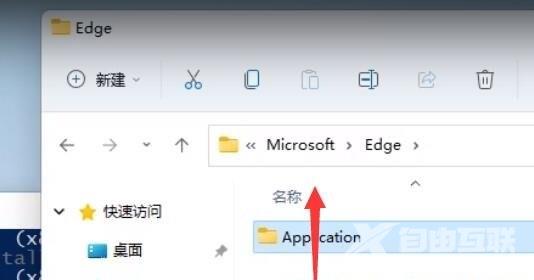Edge是win11自带的浏览器,不过有些用户并不喜欢edge浏览器,更喜欢之前的ie浏览器。因此想要将edge浏览器从电脑中卸载,但是找不到edge的卸载按钮,只能在网上求助,恰好被自由互联
Edge是win11自带的浏览器,不过有些用户并不喜欢edge浏览器,更喜欢之前的ie浏览器。因此想要将edge浏览器从电脑中卸载,但是找不到edge的卸载按钮,只能在网上求助,恰好被自由互联小编看见了,今天就来告诉大家win11如何卸载edge,一起来看看吧。
win11如何卸载edge
1、首先,需要找到edge浏览器的文件所在位置,再找到最新版本号文件夹,双击进入;
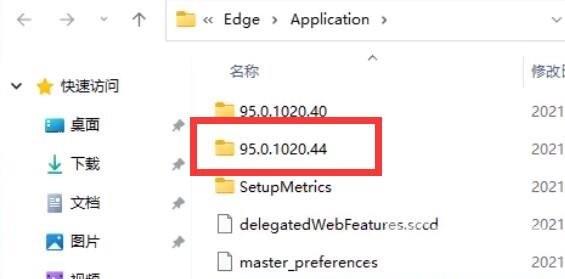
2、接着,找到名称为 Installer 文件夹,双击进入;
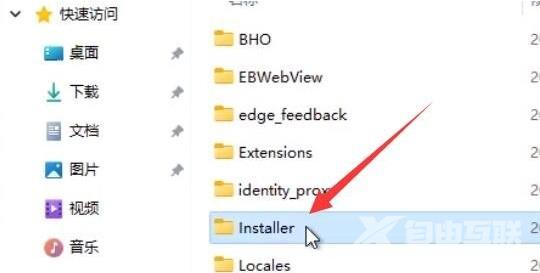
3、按住键盘上的 shift 键,再来点击右键,打开的菜单项中,选择在此处打开 powershell 窗口(S);
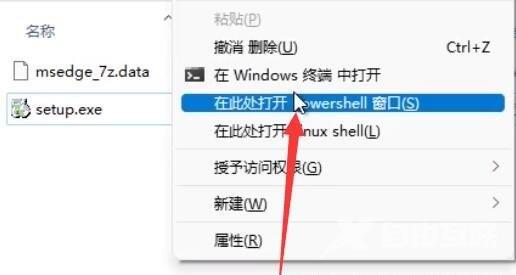
4、Windows PowerShell窗口,输入以下命令:
.\setup.exe -uninstall -system-level -verbose-logging -force-uninstall

5、命令执行完成后,返回edge浏览器的文件所在位置,就可以发现edge浏览器已经被成功卸载。